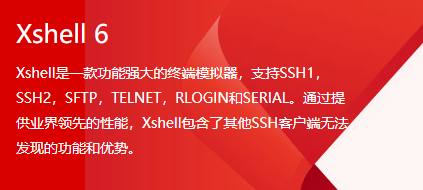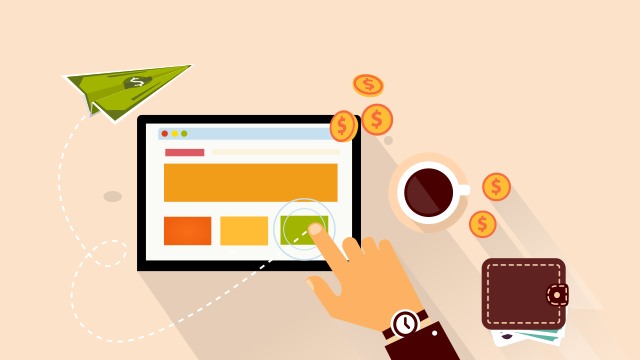服务器的运维是离不开命令行式的控制台终端的,而控制台终端 XShell 几乎是首选了,所以掌握和熟练使用 XShell 快捷键就很有必要了,怪先生就一直在使用 XShell ,切身体会就是有了快捷键的帮助在控制台终端的操作效率呈几何级的提升了。今天就给大家分享一些怪先生收集整理的快捷键和常用命令。
删除
Ctrl + d 删除光标所在位置上的字符相当于VIM里x或者dl
Ctrl + h 删除光标所在位置前的字符相当于VIM里hx或者dh
Ctrl + k 删除光标后面所有字符相当于VIM里d Shift+$
Ctrl + u 删除光标前面所有字符相当于VIM里d Shift+^
Ctrl + w 删除光标前一个单词相当于VIM里db
Ctrl + y 恢复Ctrl+u上次执行时删除的字符
Ctrl + ? 撤消前一次输入
Alt + r 撤消前一次动作
Alt + d 删除光标所在位置的后单词
移动
Ctrl + a 将光标移动到命令行开头相当于VIM里Shift+^
Ctrl + e 将光标移动到命令行结尾处相当于VIM里Shift+$
Ctrl + f 光标向后移动一个字符相当于VIM里l
Ctrl + b 光标向前移动一个字符相当于VIM里h
Ctrl + 方向键左键 光标移动到前一个单词开头
Ctrl + 方向键右键 光标移动到后一个单词结尾
Ctrl + x 在上次光标所在字符和当前光标所在字符之间跳转
Alt + f 跳到光标所在位置单词尾部
替换
Ctrl + t 将光标当前字符与前面一个字符替换
Alt + t 交换两个光标当前所处位置单词和光标前一个单词
Alt + u 把光标当前位置单词变为大写
Alt + l 把光标当前位置单词变为小写
Alt + c 把光标当前位置单词头一个字母变为大写
历史命令编辑
Ctrl + p 返回上一次输入命令字符
Ctrl + r 输入单词搜索历史命令
Alt + p 输入字符查找与字符相接近的历史命令
Alt + > 返回上一次执行命令
其它
Ctrl + s 锁住终端
Ctrl + q 解锁终端
Ctrl + l 清屏相当于命令clear
Ctrl + c 另起一行
Ctrl + i 类似TAB健补全功能
Ctrl + o 重复执行命令
Alt + 数字键 操作的次数
实际操作:
Ctrl + l 清屏先
minuit@suse:~>str1 str2 str3 #输入三个单词发现第一单词需要大写好按c+a跳到开头按a+c
minuit@suse:~> Str1 str2 str3 #好现在单词就变成了现在这个样子,又发现第二个单词要全大写(这样的命令真是玩死人:( )好吧如果你当前光标在第二个单词,那直接a+u把这个单词改变,如果不在的话那按住c+a接着c+f跳到第二个单词那再a+u就OK了结果像下面所示。
minuit@suse:~> Str1 STR2 str3 #我想换过来怎么办我的位置已经在最后一个单词这个好办按住a+2+b哈哈跳到了第二个单词再来一下a+l这下第二个单词全小写了
minuit@suse:~> welcome to chinaunix! #不就是变个大小写吗? 按住c+a接着a+3+c看看效果
minuit@suse:~> Welcome To Chinaunix! #GOOD很简单
我们再来试试替换
minuit@suse:~> Welcome To Chinaunix! #还是这三单词c+a跳到开头再接着跳到第二个单词那(因为a+t只能跟前一个单词做替换所以不能在第一个单词按a+t)按住a+t
minuit@suse:~> To Welcome Chinaunix! #现在成这样子的了如果我用再按a+2+t那又变了一个样
minuit@suse:~> Chinaunix! Welcome To #好了来一点比较常用的
minuit@suse:~>ls /tmp/
看看下面有些什么
file1 file2 file3 ….. ..
minuit@suse:~>lscd #现在再又想进入目录很简单的健入替换命令就行了在命令很长时用这个替换可以省掉很多按a+b或a+f的时间
cd /tmp/
minuit@suse:/tmp> #进入了tmp目录了
跳转的命令就不试了大家自己体会试也看不见_
Ctrl + a 可以快速切换到命令行开始处
Ctrl + e 切换到命令行末尾
Ctrl + r 在历史命令中查找
Ctrl + u 删除光标所在位置之前的所有字符
Ctrl + k 删除光标所在位置之后的所有字符
Ctrl + w 删除光标之前的一个单词
Ctrl + d 结束当前输入、退出shell
Ctrl + s 可用来停留在当前屏 Ctrl + q 恢复刷屏
Ctrl + l 清屏
Ctrl 键相关的快捷键
Ctrl + a – Jump to the start of the line
Ctrl + b – Move back a char
Ctrl + c – Terminate the command //用的最多了吧?
Ctrl + d – Delete from under the cursor
Ctrl + e – Jump to the end of the line
Ctrl + f – Move forward a char
Ctrl + k – Delete to EOL
Ctrl + l – Clear the screen //清屏,类似 clear 命令
Ctrl + r – Search the history backwards //查找历史命令
Ctrl + R – Search the history backwards with multi occurrence
Ctrl + u – Delete backward from cursor // 密码输入错误的时候比较有用
Ctrl + xx – Move between EOL and current cursor position
Ctrl + x @ – Show possible hostname completions
Ctrl + z – Suspend/ Stop the command
补充
Ctrl + h – 删除当前字符
Ctrl + w – 删除最后输入的单词
Alt 键相关的快捷键
平时很少用。有些和远程登陆工具冲突。
Alt + < – Move to the first line in the history
Alt + > – Move to the last line in the history
Alt + ? – Show current completion list
Alt + * – Insert all possible completions
Alt + / – Attempt to complete filename
Alt + . – Yank last argument to previous command
Alt + b – Move backward
Alt + c – Capitalize the word
Alt + d – Delete word
Alt + f – Move forward
Alt + l – Make word lowercase
Alt + n – Search the history forwards non-incremental
Alt + p – Search the history backwards non-incremental
Alt + r – Recall command
Alt + t – Move words around
Alt + u – Make word uppercase
Alt + back-space – Delete backward from cursor // SecureCRT 如果没有配置好,这个就很管用了。
附赠Linux基础命令使用技巧
更改目录:
cd ~ 切换到主目录
cd /tmp 切换到目录/tmp
cd dir 切换到当前目录下的dir目录
cd / 切换到根目录
cd .. 切换到到上一级目录
cd ../.. 切换到上二级目录
cd ~ 切换到用户目录,比如是root用户,则切换到/root下
命令mkdir——建立目录
mkdir phots 在当前目录中建立名为photos的目录
mkdir -p this/that/theother 在当前目录下建立指定的嵌套子目录
命令mv——移动和重命名文件
mv aflie bfile 将afile重命名为bfile
mv afile /tmp 把当前目录下的afile移动到/tmp/目录下
命令rm——删除文件和目录
rm afile 删除文件afile
rm * 删除当前目录下的所有文件(未隐藏文件)。rm命令不删除目录,除非也指定了-r(递归)参数。
rm -rf domed 删除domed目录以及它所包含的所有内容
rm -i a* 删除当前目录下所有以字母a开头的文件,并且在每次删除时,提示用户进行确认